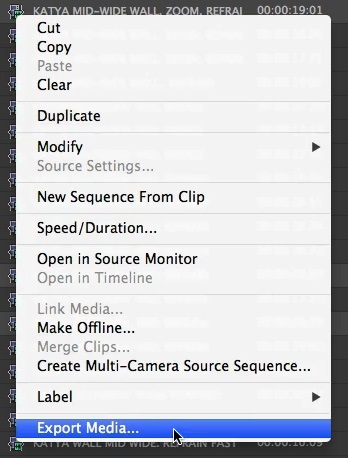
O astfel de nevoie poate apărea dacă, de exemplu, ați creat o mulțime de subclipsuri și doriți fie să le arătați clientului, fie pur și simplu să le salvați ca fișiere separate pentru a lucra într-un alt proiect. Sau dacă ați montat mai multe variante ale unei anumite părți a proiectului.
Dar dacă am montat deja bucăți pe conducător și vreau să adaug unele dintre ele în coada de randare. Aici, din păcate, magia nu ar trebui să fie așteptată. în acest caz există două opțiuni.
Primul și cel mai rapid este să începeți cu o secvență de lucru în fereastra proiectului, selectați o piesă montat în copia secvenței de lucru, care trebuie trimisă pentru recalculare și îmbinată într-o secvență Nested. Apoi repetați această acțiune de câte ori este necesar și apoi puteți selecta secvențele imbricate necesare în fereastra proiectului și, de asemenea, faceți clic dreapta și selectați Export.
Va apărea fereastra Media Encoder, unde puteți schimba și setările de export ale secvențelor imbricate deja colectate.
De asemenea, nu puteți deschide Premiere Pro, mergeți la Media Encoder, selectați Add Source din meniul File, selectați proiectul Premiere Pro în fereastra care apare, apoi selectați secvențele necesare în el și configurați-le.
Iar al treilea mod tradițional este de a selecta, la rândul său, secțiunile care trebuie exportate și apoi să le adăugați la coada de redare în programul Media Encoder.
Asta este, mai întâi am pus puncte out-out în proiect, apoi apăsând combinația de taste cmd (ctrl) + M. Apare o fereastră de setare a exportului. În partea de jos a ferestrei, selectați opțiunea "Sequence In-Out" din câmpul "Source Range". Configurez fișierul pe care vreau să îl înregistrez la sfârșitul coșului.
Și piesa selectată este adăugată la Media Encoder.
După aceasta, mă pot întoarce la Premiere Pro și pot construi această acțiune de câte ori este necesar.